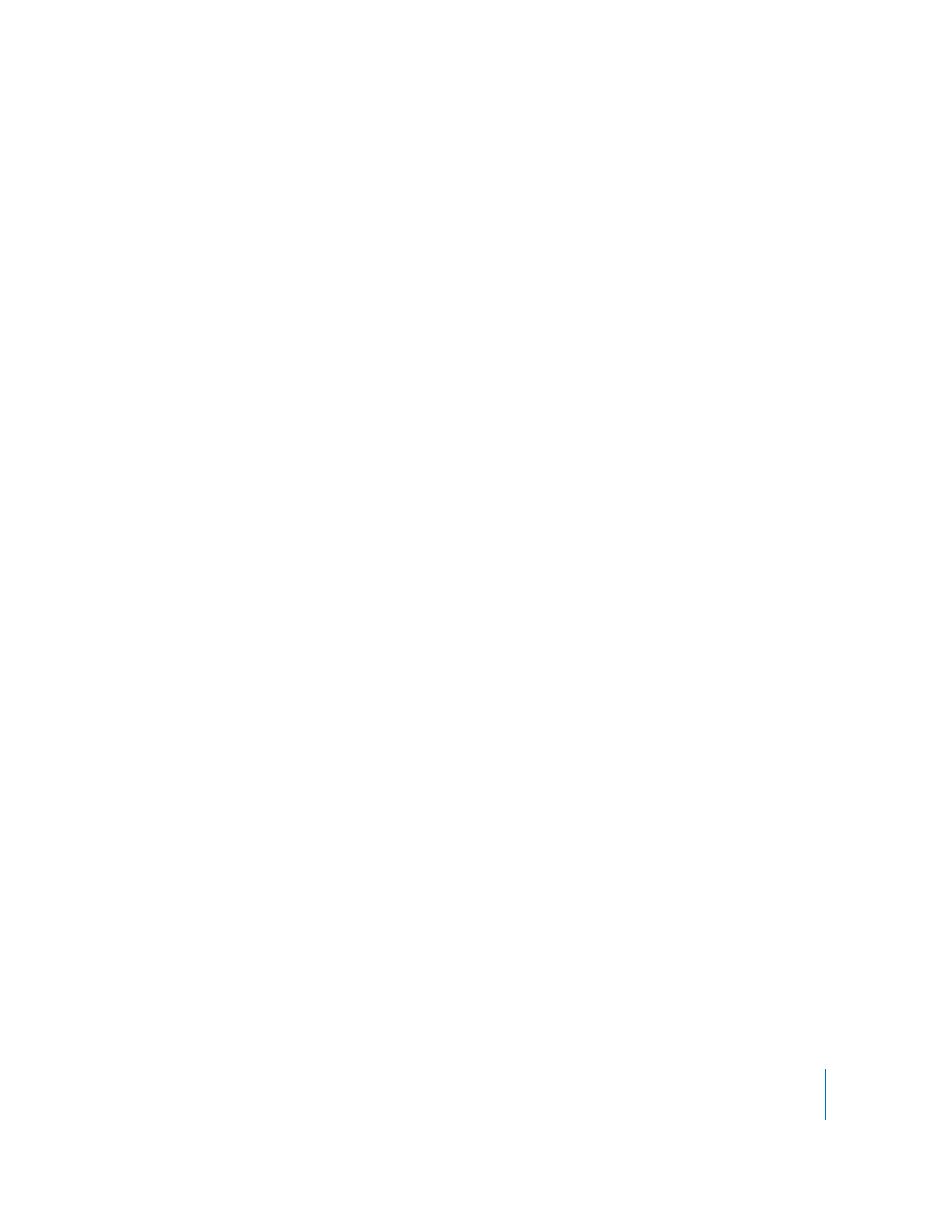
Сортировка (фильтрация) видеоматериала
Пометив видеоматериал, Вы легко можете фильтровать медиатеку-источник, чтобы
видеть только лучшие или неудачные фрагменты.
Чтобы фильтровать медиатеку-источник по избранным или отклоненным
клипам, выполните следующие действия.
m
Выберите один из следующих параметров во всплывающем меню «Показать» внизу
медиатеки событий.
Только избранные. Отображает только видеоматериал, помеченный Вами как
избранный.
Избранные и непомеченные. Отображает весь видеоматериал, помеченный
Вами как избранный или оставленный без пометки. (Вид по умолчанию.)
Все клипы. Отображает все клипы в выбранном событии.
Только отклоненные. Отображает только клипы, помеченные для удаления.
Выбрав «Только отклоненные», Вы можете предварительно просмотреть клипы
перед тем, как удалить их.
Чтобы удалить отклоненные клипы, выполните следующие действия.
1
Выберите «Вид» > «Только отклоненные» или нажмите «Только отклоненные»
во всплывающем меню «Показать».
2
Нажмите «Переместить в Корзину» в верхнем правом углу над отклоненными
клипами.
Если Вы хотите снова получить в Ваше распоряжение место на диске, занятое
удаленным видеоматериалом, очистите Корзину компьютера.
Чтобы получить в Ваше распоряжение пространство диска после удаления
клипов, выполните следующие действия.
m
Нажмите в каком-либо месте Рабочего стола, чтобы активировать Finder, и выберите
«Finder» > «Очистить Корзину».
Вид «Избранные и непомеченные»
При работе с iMovie, возможно, Вам будет проще отобразить только видео,
помеченное как избранное или оставленное непомеченным. Чтобы сделать это,
вернитесь к виду по умолчанию.
В режиме этого вида отклоненный Вами видеоматериал исчезнет с экрана.
Чтобы снова увидеть его, выберите «Только отклоненные» во всплывающем
меню «Показать».
Â
Â
Â
Â
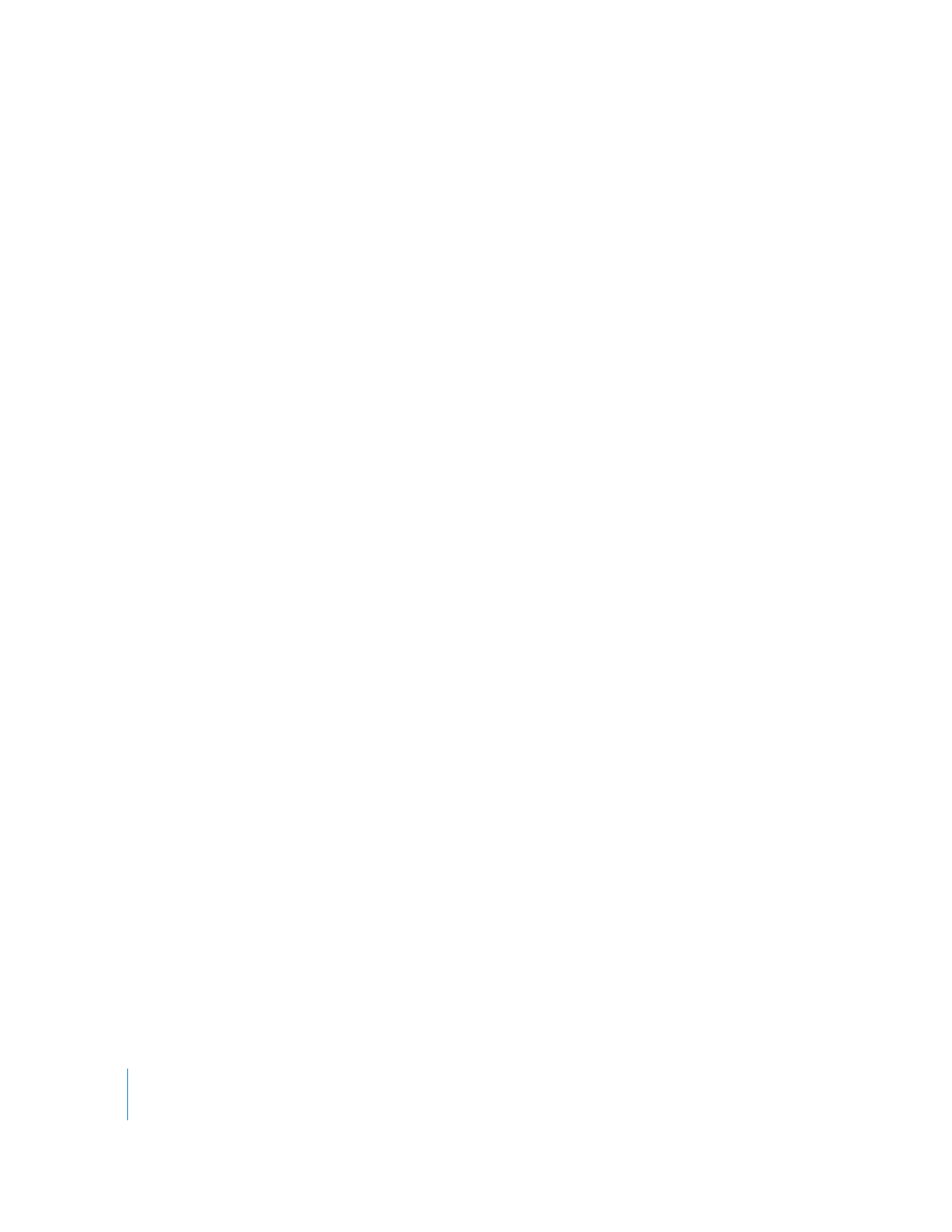
30
Глава 2
Знакомство с iMovie
Чтобы восстановить вид по умолчанию ( «Избранные и непомеченные»),
выполните одно из следующих действий.
m
Нажмите «Command» (x)- «L».
m
Выберите «Избранные и непомеченные» во всплывающем меню «Показать».
m
Выберите «Вид» > «Избранные и непомеченные».
m
При отображении вида «Только отклоненные» нажмите кнопку «Скрыть
отклоненные» в верхнем правом углу браузера событий.